- FAR: Το Changing Tides είναι διαθέσιμο σε υπολογιστές και διάφορα χειριστήρια, αλλά φαίνεται ότι τα δεύτερα μερικές φορές δεν λειτουργούν όπως αναμένεται.
- Στην πρώτη περίπτωση, θα χρειαστεί να χρησιμοποιήσετε διαφορετικό καλώδιο USB και να αποσυνδέσετε/ξανασυνδέσετε το χειριστήριο.
- Επειδή αυτό το ζήτημα μπορεί να προκύψει λόγω παλιών συσκευών, φροντίστε να ενημερώσετε την κονσόλα σας.
- Εάν το χειριστήριό σας δεν λειτουργεί ενώ προσπαθείτε να παίξετε FAR: Changing Tides, προσπαθήστε να ελευθερώσετε χώρο στο δίσκο.
![Το χειριστήριό μου δεν λειτουργεί με FAR: Changing Tides [Διόρθωση]](/f/7aab909d103eecdbaaae9c5a38c68aea.jpg)
ΧΕΓΚΑΤΑΣΤΑΣΗ ΚΑΝΟΝΤΑΣ ΚΛΙΚ ΣΤΟ ΑΡΧΕΙΟ ΛΗΨΗΣ
Αυτό το λογισμικό θα διατηρήσει τα προγράμματα οδήγησης σε λειτουργία και θα σας προστατεύσει από κοινά σφάλματα υπολογιστή και αποτυχία υλικού. Ελέγξτε όλα τα προγράμματα οδήγησης τώρα με 3 απλά βήματα:
- Κατεβάστε το DriverFix (επαληθευμένο αρχείο λήψης).
- Κάντε κλικ Εναρξη σάρωσης για να βρείτε όλα τα προβληματικά προγράμματα οδήγησης.
- Κάντε κλικ Ενημέρωση προγραμμάτων οδήγησης για να αποκτήσετε νέες εκδόσεις και να αποφύγετε δυσλειτουργίες του συστήματος.
- Έγινε λήψη του DriverFix από 0 αναγνώστες αυτόν τον μήνα.
FAR: Το Changing Tides είναι ένα από τα καλύτερα βιντεοπαιχνίδια όσον αφορά τις περιπετειώδεις εμπειρίες ιστιοπλοΐας και είναι επίσης εξαιρετικά ευέλικτο.
Σε αυτό το θέμα, αυτό το αριστούργημα είναι διαθέσιμο τόσο για τους λάτρεις των υπολογιστών όσο και των χειριστηρίων (όπως εκδόσεις PlayStation, Xbox ή Nintendo Switch).
Δυστυχώς, φαίνεται ότι τα χειριστήρια των παικτών μερικές φορές δεν λειτουργούν όταν προσπαθούν να εκτελέσουν FAR: Changing Tides.
Είναι ένα αρκετά κοινό σφάλμα στον συνολικό κόσμο του gaming, επομένως υπάρχουν πάντα λύσεις για να το διορθώσετε εύκολα και ο σημερινός οδηγός θα είναι η κύρια υποστήριξή σας.
Τι να κάνω εάν ο ελεγκτής μου δεν λειτουργεί με το FAR: Changing Tides;
1. Αποσυνδέστε το χειριστήριο και, στη συνέχεια, επανασυνδέστε το
Σε περίπτωση που το χειριστήριό σας δεν λειτουργεί κατά την εκτέλεση FAR: Changing Tides, το πρώτο πράγμα που πρέπει να κάνετε είναι να προσπαθήσετε να αποσυνδέσετε και να συνδέσετε ξανά τη συσκευή στον υπολογιστή ή με την οθόνη που έχει αντιστοιχιστεί.
2. Χρησιμοποιήστε διαφορετικό καλώδιο USB
Εάν χρησιμοποιείτε ενσύρματο ελεγκτή, ένα σπασμένο καλώδιο USB μπορεί να είναι η αιτία των σχετικών προβλημάτων.
Συμβουλή ειδικού: Ορισμένα ζητήματα υπολογιστών είναι δύσκολο να αντιμετωπιστούν, ειδικά όταν πρόκειται για κατεστραμμένα αποθετήρια ή για αρχεία Windows που λείπουν. Εάν αντιμετωπίζετε προβλήματα με την επιδιόρθωση ενός σφάλματος, το σύστημά σας μπορεί να είναι μερικώς κατεστραμμένο. Συνιστούμε να εγκαταστήσετε το Restoro, ένα εργαλείο που θα σαρώσει το μηχάνημά σας και θα εντοπίσει ποιο είναι το σφάλμα.
Κάντε κλικ ΕΔΩ για λήψη και έναρξη επισκευής.
Με αυτούς τους όρους, συνιστούμε να δοκιμάσετε ένα καλώδιο χωρίς πρόβλημα και να ελέγξετε εάν το πρόβλημα έχει επιλυθεί.
3. Ενημερώστε το χειριστήριό σας
3.1 PS4
- Βεβαιωθείτε ότι η σύνδεση μεταξύ του PS4 σας και του Διαδικτύου είναι σταθερή.
- Τώρα, πλοηγηθείτε στο Ρυθμίσεις PS4.
- Κάντε κλικ στο Ενημέρωση λογισμικού συστήματος.

- Πάτα το Χ κουμπί.
- Θα λάβετε ένα μήνυμα που σας ενημερώνει εάν η πιο πρόσφατη έκδοση της κονσόλας του συστήματός σας έχει ήδη εγκατασταθεί.
- Διαφορετικά, το μήνυμα θα σας ενημερώσει ότι πρέπει να αναβαθμίσετε το σύστημά σας. Για να το εγκαταστήσετε, κάντε κλικ στο Αναβάθμισε τώρα.
3.2 PS5
- Ανοιξε Ρυθμίσεις.
- Παω σε Σύστημα.

- Στην ενότητα Λογισμικό συστήματος, κάντε κλικ στο Ενημερώσεις και ρυθμίσεις λογισμικού συστήματος.

- Επιλέξτε τον τύπο ενημέρωσης που θέλετε να εκτελέσετε.
- Κάνε κλικ στο Εκσυγχρονίζω και μετά περιμένετε μέχρι να ενημερωθεί και να επανεκκινηθεί η κονσόλα σας.

3.3 Xbox
- Βεβαιωθείτε ότι η κονσόλα σας είναι συνδεδεμένη στο Internet και, στη συνέχεια, πατήστε το Κουμπί Xbox για να ανοίξετε τον οδηγό.
- Επιλέγω Προφίλ & σύστημα (εικονίδιο λογαριασμού).
- Παω σε Ρυθμίσεις.
- Επιλέγω Σύστημα.

- Πλοηγηθείτε στο Ενημερώσεις & λήψεις.

- Επιλέξτε να ενημερώσετε την κονσόλα.
3.4 Nintendo Switch
- μεταβείτε στο Σπίτι μενού και μετά επιλέξτε Ρυθμίσεις συστήματος.
- Πλοηγηθείτε στο Σύστημα ενότητα και μετά ορίστε το Αυτόματη ενημέρωση λογισμικού επιλογή να Επί.
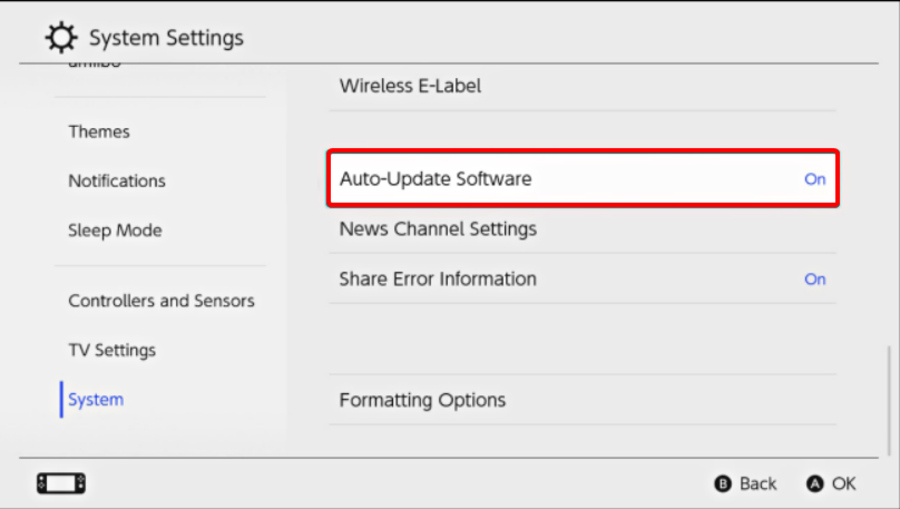
- Το σύστημά σας θα κατεβάσει αυτόματα ενημερώσεις.
- Η κυκλοφορία των εκδόσεων επόμενης γενιάς The Witcher 3: The Wild Hunt καθυστέρησε και πάλι
- ΕΠΙΔΙΟΡΘΩΣΗ: Παρουσιάστηκε σφάλμα κατά την επικοινωνία με τους διακομιστές Steam
- Ρίξτε μια ματιά στις σημειώσεις μπαλωμάτων της Tiny Tina’s Wonderlands
- Είναι αργή η λήψη του Steam; Εδώ είναι η διόρθωση!
4. Εκκαθάριση χώρου στο δίσκο
4.1 PS4
- Ανοιξε το δικό σου PlayStation 4Ρυθμίσεις.
- Κάντε κύλιση προς τα κάτω στο Διαχείριση αποθήκευσης συστήματος.

- Τώρα, θα μπορείτε να δείτε την κατανομή του χώρου στο δίσκο και τον ελεύθερο χώρο που έχετε.
- Σε περίπτωση που δεν φαίνεται να έχετε αρκετό χώρο, φροντίστε να διαγράψετε ορισμένα αποθηκευμένα δεδομένα από τον ελεγκτή σας.
- Για να το κάνετε αυτό, επιστρέψτε στο δικό σας Ρυθμίσεις μενού και επιλέξτε το Διαχείριση αποθηκευμένων δεδομένων εφαρμογής Ενότητα.

- Επιλέξτε αυτό που θέλετε να διαγράψετε.

- Κάντε κλικ στο Διαγράφω.
4.2 PS5
- Ανοιξε PS5Ρυθμίσεις.
- Πλοηγηθείτε στο Αποθήκευση.

- Εκεί, θα μπορείτε να δείτε και τα δύο Χώρος αποθήκευσης κονσόλας και το Εκτεταμένη αποθήκευση.
- Κάντε κλικ σε καθένα από αυτά και ελέγξτε τον ελεύθερο χώρο στο δίσκο.
- Εάν δεν έχετε αρκετά, φροντίστε να διαγράψετε άλλα αποθηκευμένα δεδομένα.
- Για να το κάνετε αυτό, επιστρέψτε στο δικό σας Ρυθμίσεις PS5, πλοήγηση σε Αποθηκευμένα δεδομένα και Ρυθμίσεις παιχνιδιού/εφαρμογής.

- Επιλέξτε από Αποθηκευμένα δεδομένα (PS5) ή Αποθηκευμένα δεδομένα (PS4).
- Επιλέγω Χώρος αποθήκευσης κονσόλας.
- Κάντε κλικ στο Διαγράφω.
- Επιλέξτε το πλαίσιο δίπλα στα αρχεία που θέλετε να διαγράψετε και επιλέξτε Διαγραφή.
4.3 Xbox
- Πατήστε το κουμπί Xbox στο χειριστήριό σας για να ανοίξετε τον οδηγό.
- ΕπιλέγωΠροφίλ & σύστημα.
- Παω σεΡυθμίσεις.
- ΕπιλέγωΣύστημα.

- Πλοηγηθείτε στοΑποθήκευση.

- ΣτοΔιαχείριση συσκευών αποθήκευσηςοθόνη, επιλέξτε:Διαγραφή τοπικών αποθηκευμένων παιχνιδιών.
- Αυτό διαγράφει παιχνίδια που είναι αποθηκευμένα στον σκληρό σας δίσκο, αλλά θα εξακολουθούν να αποθηκευτούν στο cloud.
4.4 Nintendo Switch
- μεταβείτε στοΡυθμίσεις Nintendo Switch.
- Κάντε κύλιση προς τα κάτω στοΔιαχείριση δεδομένων.

- ΕπιλέγωΔιαχείριση λογισμικού.

- Τώρα, θα πρέπει να μπορείτε να δείτε τη λίστα των παιχνιδιών σας, ταξινομημένα ανάλογα με τον χώρο που καταλαμβάνουν στην κονσόλα σας.
- Μπορείτε να ελευθερώσετε χώρο στο Μνήμη συστήματος χρησιμοποιώντας Διαχείριση αποθήκευσης δεδομένων/στιγμιότυπων οθόνης.
- Λάβετε υπόψη ότι τα δεδομένα λογισμικού (συμπεριλαμβανομένου του ληφθέντος λογισμικού, ενημερώσεων λογισμικού και στιγμιότυπων οθόνης) μπορούν να αποθηκευτούν στο Μνήμη συστήματος ή α κάρτα microSD.
Το χειριστήριό σας μπορεί μερικές φορές να μην λειτουργεί όταν προσπαθείτε να παίξετε FAR: Changing Tides λόγω χαμηλού χώρου στο δίσκο.
Σε αυτήν την περίπτωση, συνιστάται πάντα να καθαρίζετε τη συσκευή σας και να διαγράφετε τυχόν αποθηκευμένα δεδομένα που δεν είναι σημαντικά για εσάς.
5. Επαναφέρετε τον ελεγκτή σας ή δημιουργήστε ξανά τη βάση δεδομένων του
5.1 PS4 και PS5
- Απενεργοποιήστε το χειριστήριο και, στη συνέχεια, πατήστε και κρατήστε πατημένο το εξουσία κουμπί.
- Αφήστε το κουμπί αφού ακούσετε το δεύτερο μπιπ.
- ΓιαPS4, θα χρειαστεί να συνδέσετε τον ελεγκτή σας μέσωUSB, μετά επιλέξτε να Ανακατασκευή βάσης δεδομένων.

- ΓιαPS5, θα εκκινήσετε τώρα Λειτουργία ασφαλείας. Συνδέστε το χειριστήριό σας με το καλώδιο και, στη συνέχεια, κατεβείτε και επιλέξτε Εκκαθαρίστε την προσωρινή μνήμη και ανακατασκευάστε τη βάση δεδομένων.

- Μετά από αυτό, κάντε κλικ στο Ανακατασκευή βάσης δεδομένων, στη συνέχεια Εντάξει.
5.2 Xbox
- Κράτα το εξουσία κουμπί μέχρι να σβήσει.
- Ενεργοποιήστε το κρατώντας πατημένο το κουμπί λειτουργίας και περιμένετε δύο γρήγορα μπιπ.
- Αφήστε το κουμπί και θα ανακατευθυνθείτε αυτόματα στο Ανάκτηση μενού.
- Από εδώ, μπορείτεεπαναφέρετε το σύστημα αρχείων ή δημιουργήστε ξανά τη βάση δεδομένων.
5.3 Nintendo Switch
- Ενώ η κονσόλα Nintendo Switch είναι απενεργοποιημένη, κρατήστε πατημένο το Αύξηση και Μείωση έντασης κουμπιά.
- Πάτα το Εξουσία κουμπί.
- Συνεχίστε να κρατάτε πατημένο το Αύξηση και Μείωση έντασης κουμπιά μέχρι το Ανάκτηση ανοίγει το μενού.
-
Εκεί, επιλέξτε να Εκκινήστε την κονσόλα χωρίς να διαγράψετε τα δεδομένα αποθήκευσης.

Προς το παρόν, αυτές είναι οι πιο αποτελεσματικές λύσεις που μπορείτε να δοκιμάσετε εάν το χειριστήριό σας δεν λειτουργεί ενώ προσπαθείτε να παίξετε FAR: Changing Tides. Μέχρι να βρούμε περισσότερες διορθώσεις, οι παραπάνω συστάσεις θα φροντίσουν τη συσκευή σας.
Επίσης, γνωρίζουμε το γεγονός ότι η Το χειριστήριο PS4 δεν συνδέεται πάντα με τον υπολογιστή. Αυτό το ζήτημα είναι εξαιρετικά ενοχλητικό επειδή δεν μπορείτε να χρησιμοποιήσετε καθόλου τον ελεγκτή, αλλά να είστε σίγουροι ότι έχουμε μερικές απλές λύσεις που μπορείτε να εφαρμόσετε.
Αντιμετωπίζετε επιπλέον ερωτήσεις; Μη διστάσετε να τα μοιραστείτε αφήνοντας ένα σχόλιο στην παρακάτω ενότητα.
 Έχετε ακόμα προβλήματα;Διορθώστε τα με αυτό το εργαλείο:
Έχετε ακόμα προβλήματα;Διορθώστε τα με αυτό το εργαλείο:
- Κατεβάστε αυτό το εργαλείο επισκευής υπολογιστή Αξιολογήθηκε Εξαιρετική στο TrustPilot.com (η λήψη ξεκινά από αυτή τη σελίδα).
- Κάντε κλικ Εναρξη σάρωσης για να βρείτε ζητήματα των Windows που θα μπορούσαν να προκαλούν προβλήματα στον υπολογιστή.
- Κάντε κλικ Φτιάξ'τα όλα για να διορθώσετε προβλήματα με τις κατοχυρωμένες τεχνολογίες (Αποκλειστική Έκπτωση για τους αναγνώστες μας).
Το Restoro έχει ληφθεί από 0 αναγνώστες αυτόν τον μήνα.


